Hur du sparar Windows 10 Spotlight Lock Screen Pictures

Windows 10 Spotlight-funktionen ger vackra bakgrunder på din låsskärm. Dessa bilder är också värdefulla tapeter. Så här hittar du och sparar dem.
Windows 10 innehåller en begränsad samling avskrivbordsbakgrunder att välja. Och Windows Spotlight-funktionen, tidigare begränsad till Windows 10 Home, blev tillgänglig i Pro-utgåvan via novemberuppdateringen.
Det ger en reselogg med fantastiska bakgrundsbilder tagna från hela världen på din låsskärm. Många av dessa är skrivbordsvärda också. Så här kan du hitta och samla bilderna.
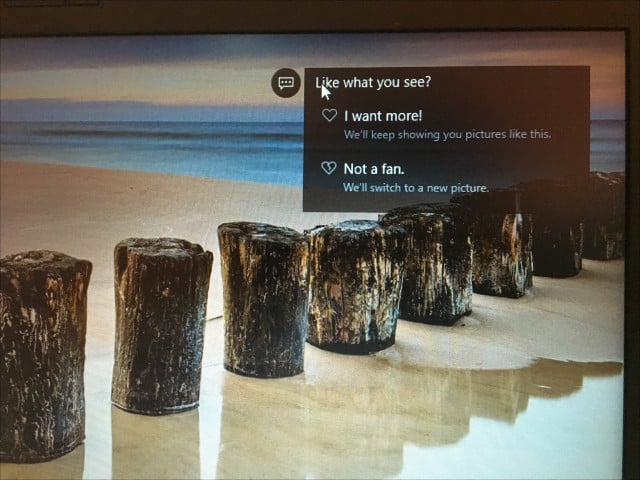
Hitta Windows Spotlight Lock Screen Pictures
Windows Spotlight-bilder lagras inte på de mest uppenbara platserna. Öppna först din användarmapp, tryck på Windows-nyckel + R sedan typ: %användarprofil% och slå Enter.
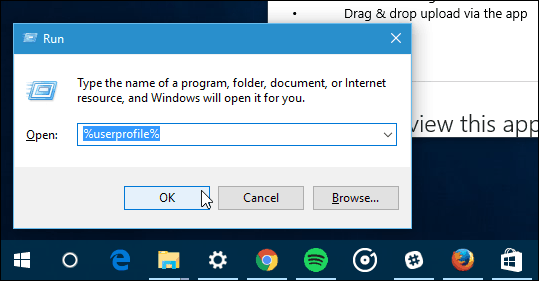
När File Explorer öppnas måste du aktivera Visa dolda filer och mappar. Klicka på Se fliken och markera sedan rutan: Dolda föremål inom Visa gömma grupp.
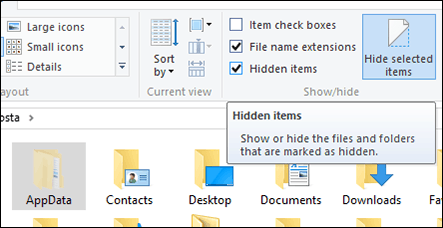
AppData-mappen visas nu i din användarmapp. Öppna den och navigera till Lokalt> Paket> Microsoft.Windows.ContentDel DeliveryManager_cw5n1h2txyewy> LocalState> Tillgångar.
Bilderna kommer att visas som tomma filer, välj alla Kontroll + A kopiera sedan med Kontroll + C. Skapa en ny mapp i mappen Dokument eller på skrivbordet och klistra sedan in filerna med Kontroll + V.
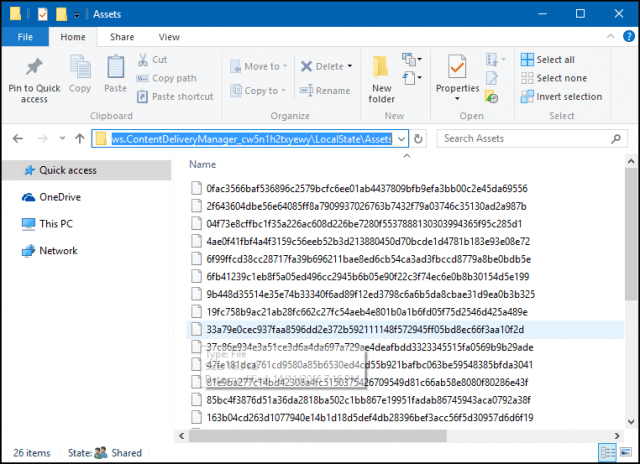
Öppna mappen som innehåller de tomma filerna, klicka på Filmeny> Öppna kommandotolken> Öppna kommandotolken som administratör.
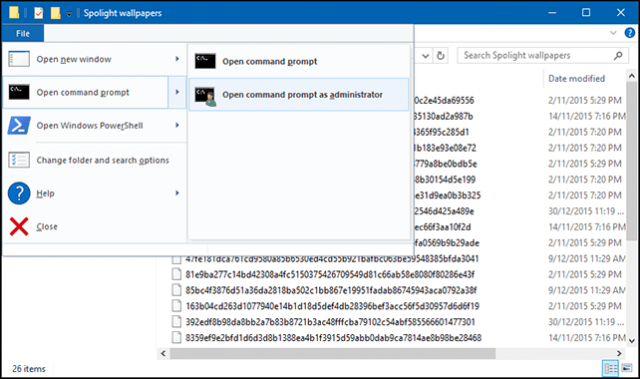
Skriv in följande kommando: Ren *. * * .Jpg tryck sedan på Enter. Detta batchkommando konverterar de tomma filerna till JPEG-bilder och gör dem synliga.
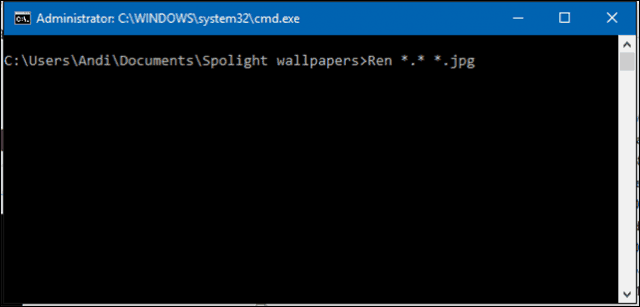
Din körsträcka kan dock variera. Jag vet inte om det beror på att jag använder en begränsad dataplan, varför jag inte har många av dessa Spotlight-bilder lagrade. Vissa av filerna kommer att vara tillgångsbilder som används som resurser för appikoner; du kan ta bort det du inte behöver.

Du kan regelbundet kontrollera mappen efter nya bilder. Om du vill ha ett enklare sätt att få nya bakgrundsbilder på ditt skrivbord kan du läsa vår artikel om hur du laddar ner och installerar Windows-teman.










Lämna en kommentar